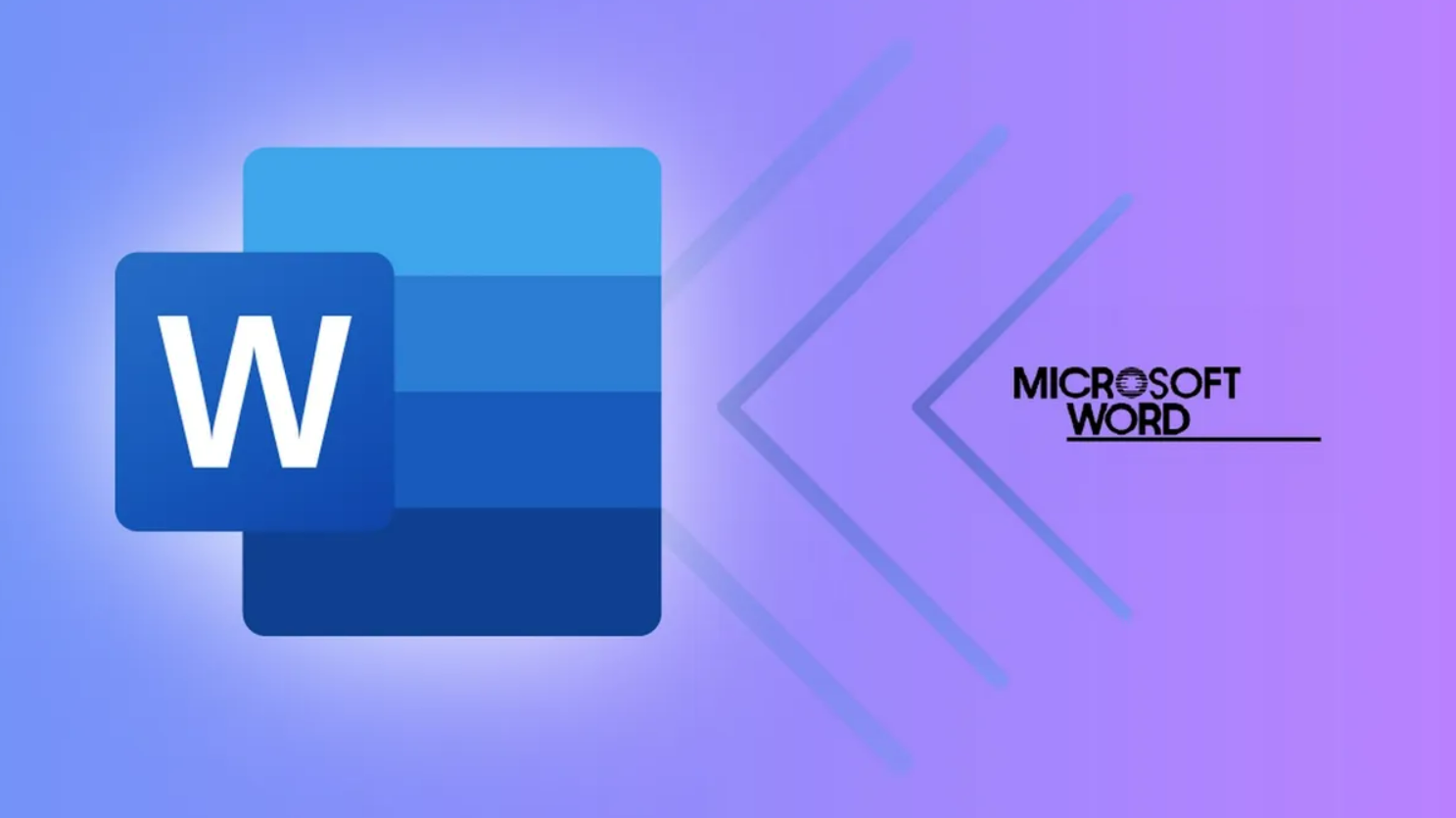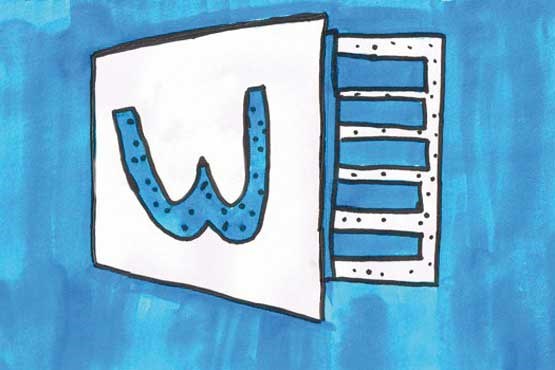انواع لیست حضور و غیاب خام برای حضور دانشآموزان، دانشجویان، پرسنل شرکت یا انبارها و به طور کلی ردیابی حضور افراد به کار میآیند. البته استفاده از لیستهای کاغذی همیشه گزینه مناسبی به حساب نمیآید و برخی شرکتها اقدام به نصب و استفاده از دستگاهها یا نرم افزارهای حضور و غیاب با قابلیتهای پیشرفته میکنند. آموزش ساخت لیست حضور و غیاب در ورد بیشتر مناسب افرادی است که نیاز به استفاده مکرر از این لیستها به طور متناوب دارند.
به این ترتیب با یک بار تهیه این لیست میتوانید به عنوان قالب از آنها استفاده کنید. این فهرست یا جدول میتواند درباره ساعت حضور و خروج دانشآموزان و کارکنان دید درستی به شما بدهد. در بسیاری از موارد، همین لیست معیار نمرهدهی اساتید یا میزان دستمزد پرداختی کارکنان است. از این جهت این موضوع اهمیت دارد. در ادامه به نحوه تهیه این لیست برای محیط آکادمیک و محیط کاری میپردازیم.
آموزش ساخت لیست حضور و غیاب در ورد برای دانش آموزان
ثبت حضور و غیاب دانشآموزان سبب ایجاد نظم و انضباط در کلاس و محیط مدرسه میشود. همین مسئله استمرار و جدیت دانشآموزان را برای حضور در مدرسه و پیگیری دروس بیشتر میکند. علاوه بر این حضور فعال در کلاس درس، برای بسیاری از معلمین معیار ارزیابی مهمی به حساب میآید.
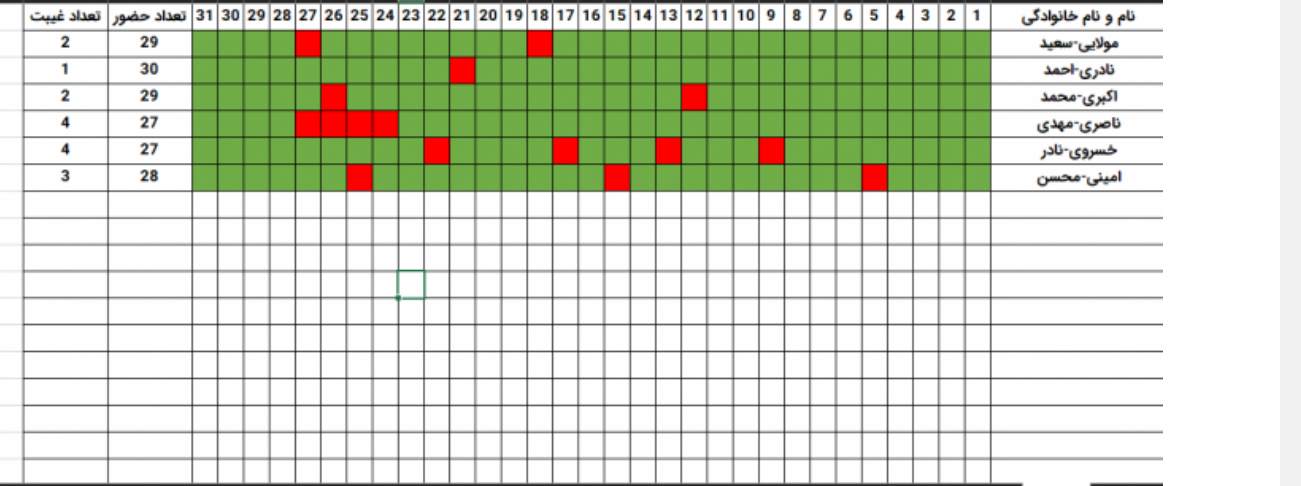
پیش از پرداختن به آموزش ساخت لیست حضور و غیاب در ورد، باید بخشهای مختلف جدول را مشخص کنیم:
- شماره عناوین یا ردیف
- نام و نام خانوادگی
- تاریخ (روز اول تا آخر هر ماه)
- کلاس یا نام درس
- بخش توضیحات
حال برای تهیه لیست باید یک جدول در ورد رسم کنیم. روشهای مختلفی برای ترسیم جدول در ورد وجود دارند، در ادامه به سادهترین و رایجترین روش اشاره میکنیم:
آموزش ساخت لیست حضور و غیاب در ورد: درج جدول
هنگامی که نرمافزار ورد را باز میکنید، سربرگ Home به صورت پیشفرض برای شما باز است. ما با این تب کاری نداریم و باید سراغ تب Insert برویم. پس از کلیک روی این تب، نشانگر موس را روی بخش table میکشیم.
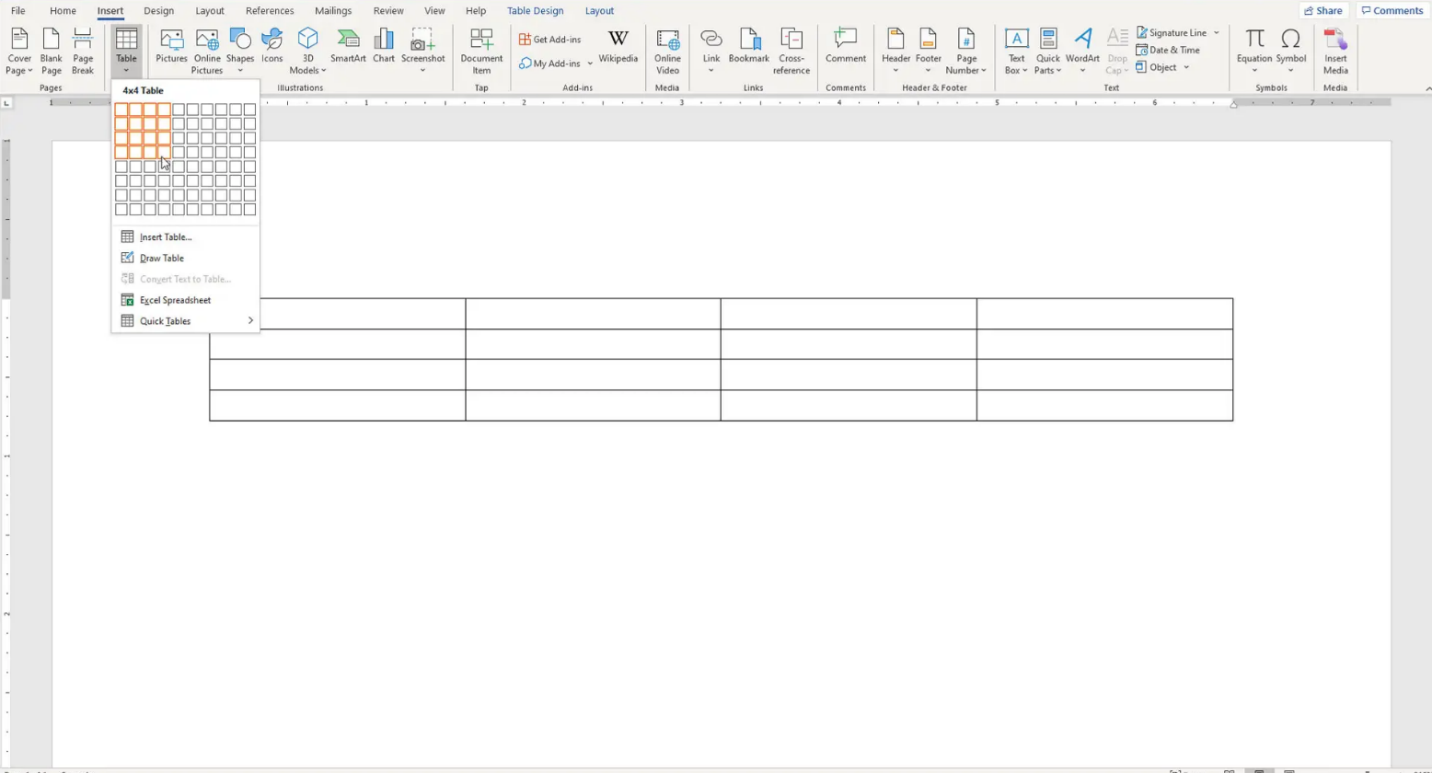
با نارنجی شدن خانههای جدول و اعداد ضریب که در بالا نمایش داده میشوند، میتوانید تعداد ستون و ردیف لیست خود را انتخاب کنید. این روش به صورت دستی عمل میکند. البته مشکل این روش این است که در انتخاب تعداد ستون و سطر محدودیت خواهید داشت.
پیشنهاد مطالعه: آموزش ورد در گوشی
برای لیست حضور و غیاب کلاسی ورد، به بیش از ۳۰ ستون و معمولا بیش از ۲۰ ستون نیاز دارید. پس بهتر است سراغ روشی بروید که بتوانید این اطلاعات را به صورت دستی و دقیق وارد کنید. گزینه Insert table مناسب همین کار است. پس از کلیک تب زیر برایتان نمایش داده میشود، در قسمت number of columns تعداد ستون را مشخص نمایید. در بخش number of rows هم تعداد سطرهای جدول را وارد کرده و در نهایت روی گزینه OK کلیک نمایید.
**نکته: تعداد ستون و سطر به صورت پیشفرض ۲ و ۵ هستند و خودتان باید آن را تغییر دهید.
استفاده از گزینه Draw table برای لیست حضور و غیاب کلاسی word
این گزینه امکان شخصیسازی کردن جدول را به حداکثر امکان میرساند. این گزینه با موس و قلم طراحی قابل استفاده است. اگر قصد دارید ابعاد هر سلول یا خانه را به صورت دستی و دلخواه تغییر دهید، این روش به کارتان میآید.
گزینه convert text to table
این گزینه به صورت پیش فرض غیرفعال است. برای فعال کردن این گزینه چند سطر متن را انتخاب کرده و سپس از قسمت table روی این گزینه کلیک میکنید. متن شما مستقیما وارد جدول میشود. حال باید تعداد ستون را تغییر دهید و در نهایت تغییرات دلخواه را در جدول ایجاد کنید.
پیشنهاد مطالعه: آموزش ورد برای کودکان
آموزش ساخت لیست حضور و غیاب پرسنل
لیست حضور و غیاب کارکنان و پرسنل در مدیریت سازمان و نیروها اهمیت بسیار زیادی دارد. بررسی و کنترل تاخیر، تردد و ساعت خروج افراد در بهرهوری، پاداش و نظم سازمان موثر است. داشتن یک لیست برای بررسی این فاکتورها با حداقل تلاش و در کمترین زمان ممکن، فرصت را برای انجام کارهای پیچیدهتر و پراهمیت ایجاد میکند.
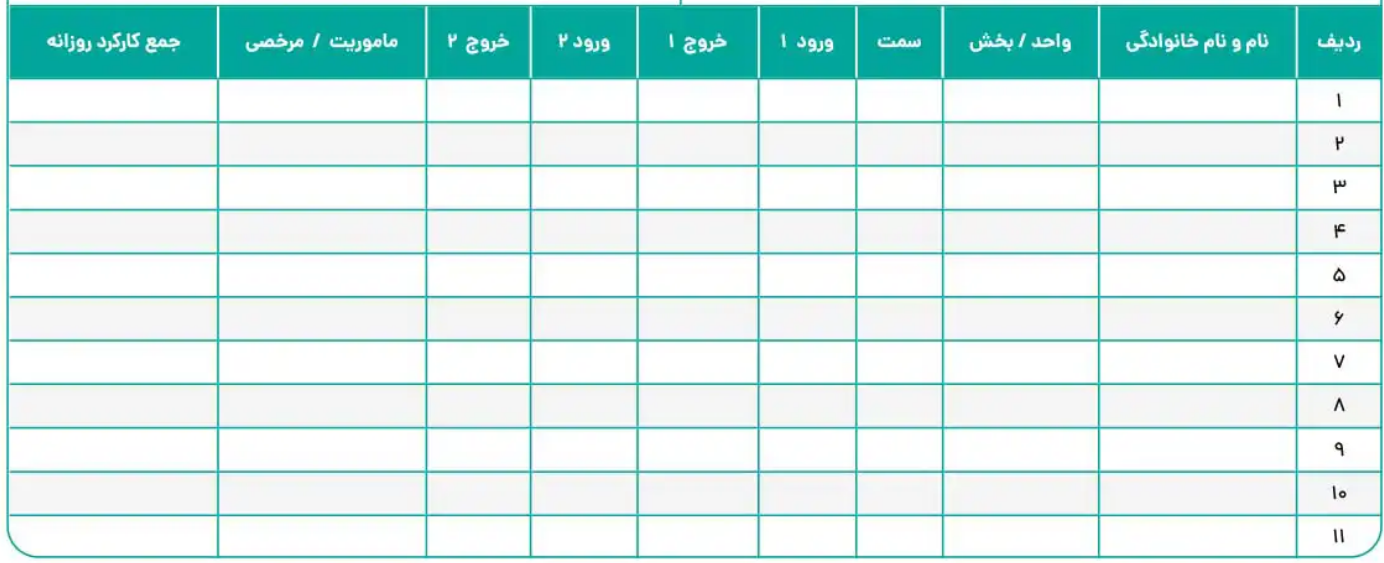
برای تهیه فرم حضور و غیاب پرسنل در ورد رایگان باید اطلاعات و عناوین مدنظر زیر را وارد کنید:
- ردیف یا شماره عناوین
- نام و نام خانوادگی
- واحد یا بخش مربوطه
- سمت یا جایگاه شغلی
- ساعت ورود ۱
- ساعت خروج ۱
- ساعت ورود ۲
- ساعت خروج ۲
- ماموریت / مرخصی
- جمع کارکرد روزانه
- توضیحات (در صورت نیاز)
طبق صلاحدید خودتان میتوانید عناوین را اضافه یا کم کنید.
برای ترسیم جدول مخصوص پرسنل میتوانید از همان آموزش ساخت لیست حضور و غیاب در ورد که پیشتر به آن اشاره داشتیم استفاده کنید. شما میتوانید یک لیست حضور و غیاب خام را به دفعات کپی گرفته و استفاده کنید. همچنین میتوانید یک دفترچه سالیانه برای ردیابی و ارزیابی در بازههای زمانی طولانیتر تهیه نمایید.
افزودن ستون یا سطر به جدول حضور و غیاب
اگر پس از اتمام جدول متوجه شدید یک سطر یا ستون را فراموش کردهاید یا قصد افزودن یک ردیف جدید به جدول را داشتید از روشی که در ادامه میگوییم استفاده کنید. همین امکان ویرایش ستونها و سطرها ورد را به یک برنامه ساخت لیست حضور و غیاب ایده آل تبدیل کرده است.
ابتدا سطر یا ستون کناری را انتخاب کنید. اگر قصد اضافه کردن ستون را دارید گزینه Insert column و برای افزودن ردیف Insert row را انتخاب نمایید. با انتخاب گزینه right و left میتوانید ستون را به سمت راست یا چپ اضافه کنید. عبارتهای Above و Below برای اضافه کردن سطر در بالا یا پایین سطر انتخابی باشند.
پیشنهاد مطالعه: آموزش تبدیل pdf به ورد
کلام پایانی
در این مقاله به آموزش ساخت لیست حضور و غیاب در ورد پرداختیم. سعی کردیم به زبان ساده و با استفاده از تصاویر روش تهیه لیست حضور و غیاب برای محیطهای آموزشی یا کاری را تهیه کنید. امیدواریم که این مقاله برای شما جذاب و کاربردی بوده باشد. پس از پایان این مطلب شما میتوانید یک لیست برای خود آماده کنید و از این قالب آماده به دفعات استفاده کنید. ورد و نرم افزارهای آفیس قابلیتهای بسیار گستردهای دارند و در این مقاله تنها به یک مورد از آنها اشاره شد.
آموزش جامع و تخصصی ورد در مکتب خونه
ورد از جمله نرمافزارهای کاربردی است که تسلط بر آن در بسیاری از مشاغل اهمیت زیادی دارد. البته از نظر اغلب افراد، ورد نیازی به آموزش تخصصی ندارد و نرمافزار سادهای است. قابلیتهای ورد بسیار گسترده هستند و اگر نیاز به فعالیتهایی به غیر از تایپ و گردآوری مطالب در یک سند دارید بهتر است یادگیری جامع و تخصصی ورد را در برنامه خود قرار دهید.
دورههای آموزش ورد مکتب خونه با درک این نیاز و با تاکید بر مباحث مهم ورد اقدام به گردآوری دورههای متنوع و پرباری در این خصوص کردهاند. برای تهیه این دورهها و مشاهده نمونه نگاهی به سرفصلهای دوره داشته باشید. زندگی همانند دوچرخهسواری است، برای حفظ تعادل باید همواره در حرکت، یادگیری و تکاپو باشیم.